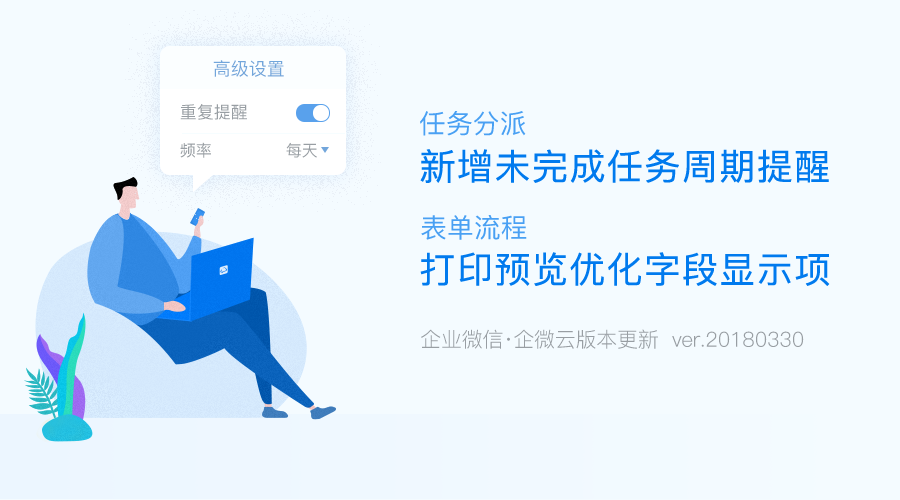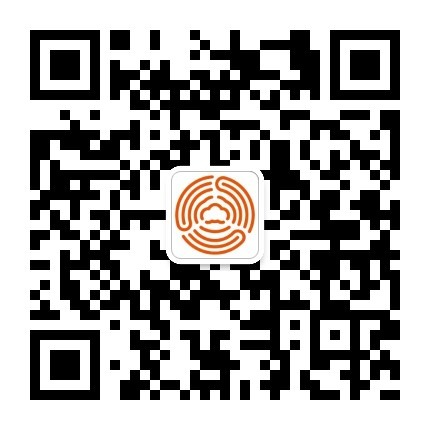杏盛注册云考勤机操作指南
感谢您选择杏盛注册云考勤机,使用本产品之前,请认真阅读以下教程,并按照说明操作。杏盛注册云在每周一更新和升级功能,更多最新的帮助内容,可以访问杏盛注册官网(http://qiqiaowbg.hbrhdl.com/)或扫描下方二维码查看。

如您在使用过程中遇到任何问题,欢迎拨打杏盛注册咨询热线:8000-111-2626,我们将竭诚为您服务。
一、注册微信企业号
考勤机需要配合微信企业号使用,如尚未申请微信企业号,请在微信企业号官网
()申请;如已有微信企业号,可直接进入到下一步。
二、接入杏盛注册
打开杏盛注册产品页 http://qiqiaowbg.hbrhdl.com/suite/WX_suite/,找到【通讯录】和【考勤打卡】两个应用,并根据提示安装应用与接入杏盛注册。(以安装【考勤打卡】应用为例,见下图)

三、新增考勤机
登录杏盛注册管理后台(http://qy.hbrhdl.com/)——【内容管理】,找到安装好的【考勤打卡】功能,点击【设置】-新增考勤机。
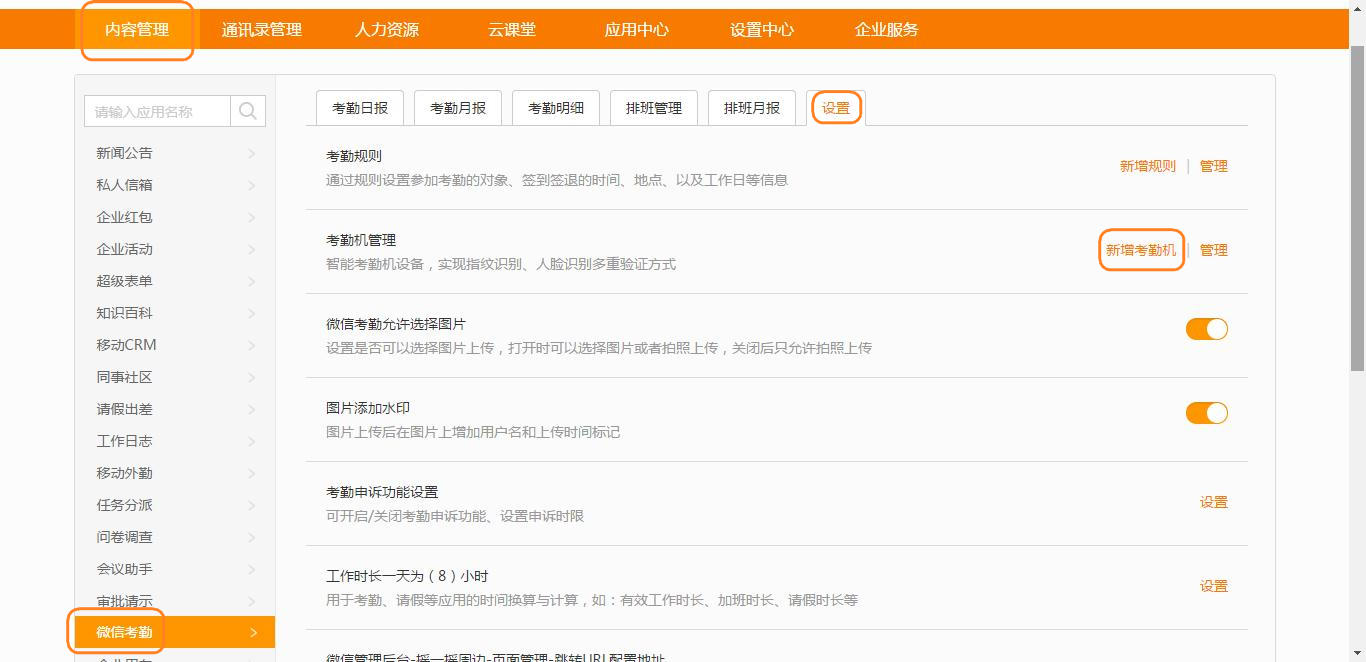
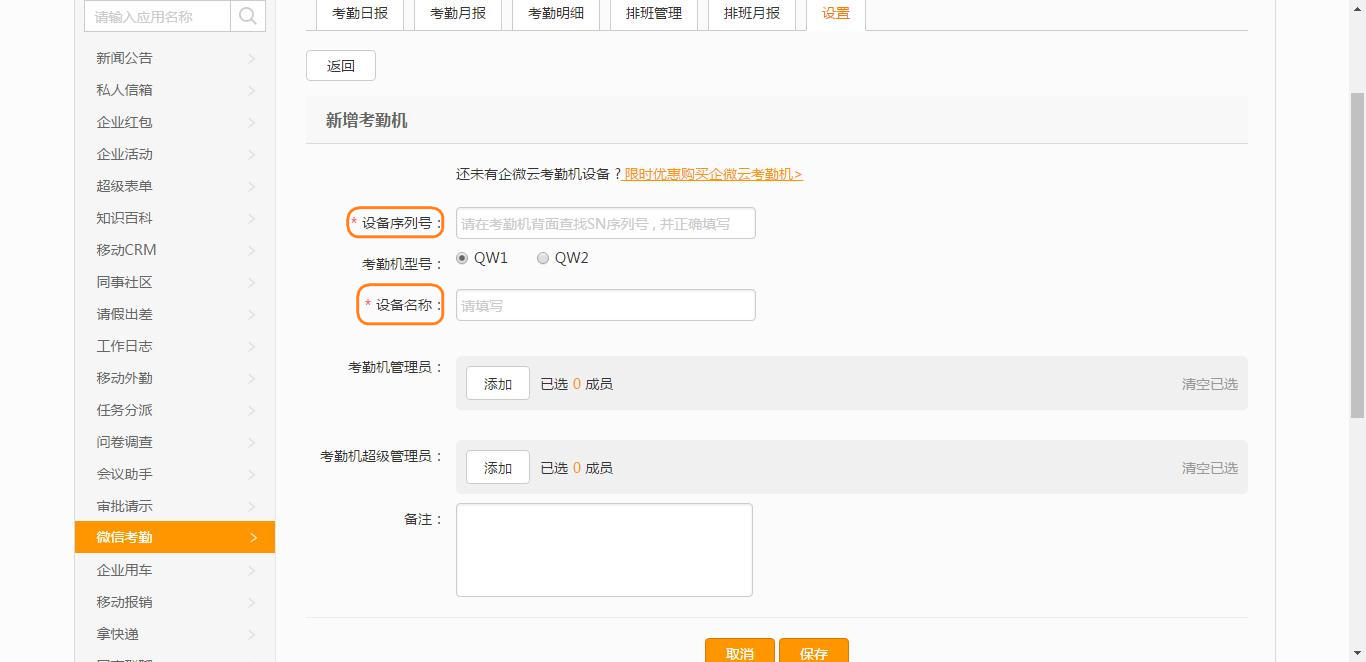
【设备序列号】:输入该设备的序列号,序列号在设备的背面 例如:SN:2016123456,请直接输入2016123456(注意区分字母大小写)
【考勤机型号】/【设备名称】:选择考勤机型号,设置名称,方便后期管理设备
【考勤机管理员】:设置管理该设备的人员,可登录考勤机进行设置人脸/指纹
★若有设置管理员,请管理员先录入指纹/人脸,任何人操作机器,系统就会提示【请管理员进行验证】。否则,任何人都可以操作机器,直到管理员录入,系统才会提示【请管理员进行验证】
四、启动考勤机
1.开机
考勤机通电之后自动开机启动,启动完毕进入工作状态。
2.联网
只有考勤机能够上网,才可以通过电脑查看考勤数据。QW1型号考勤机目前支持有线网络联网方式,QW2型号考勤机支持有线WIFI两种模式,连接上网后,看到联网状态打勾即可。
五、新增考勤规则与考勤对象
在杏盛注册管理后台新增考勤规则与考勤对象,并配置考勤机。(请按照下图流程操作)
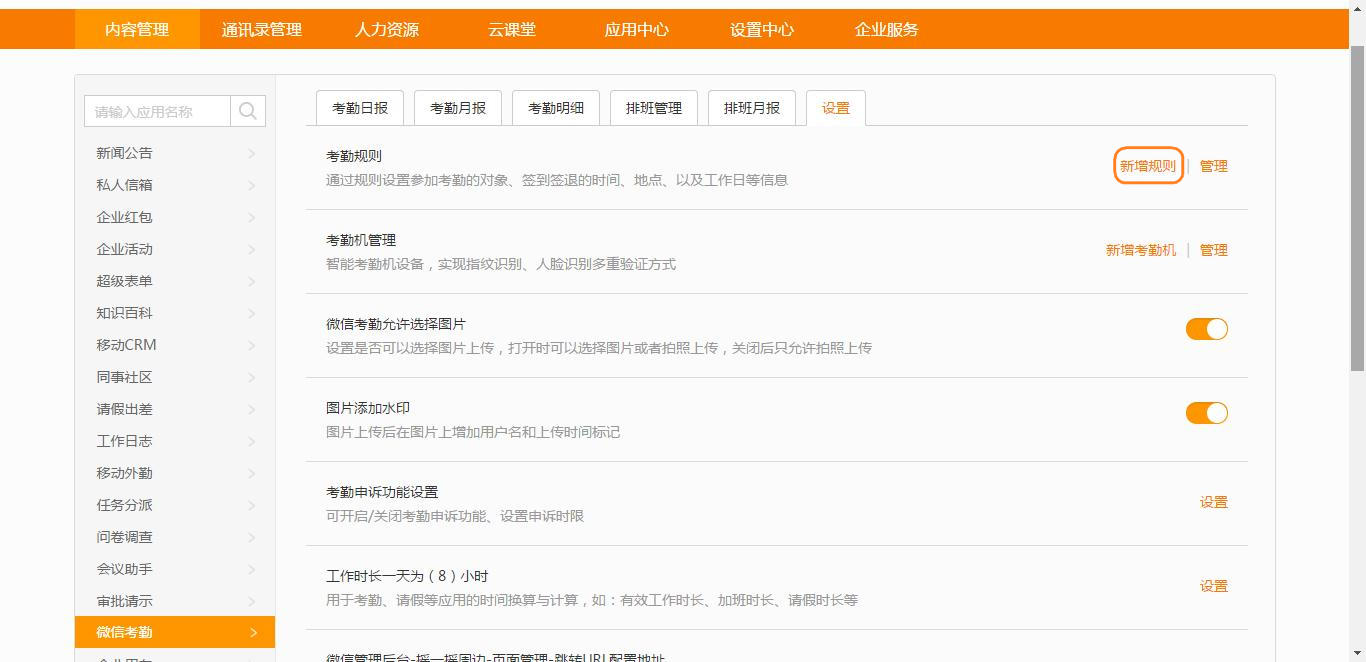
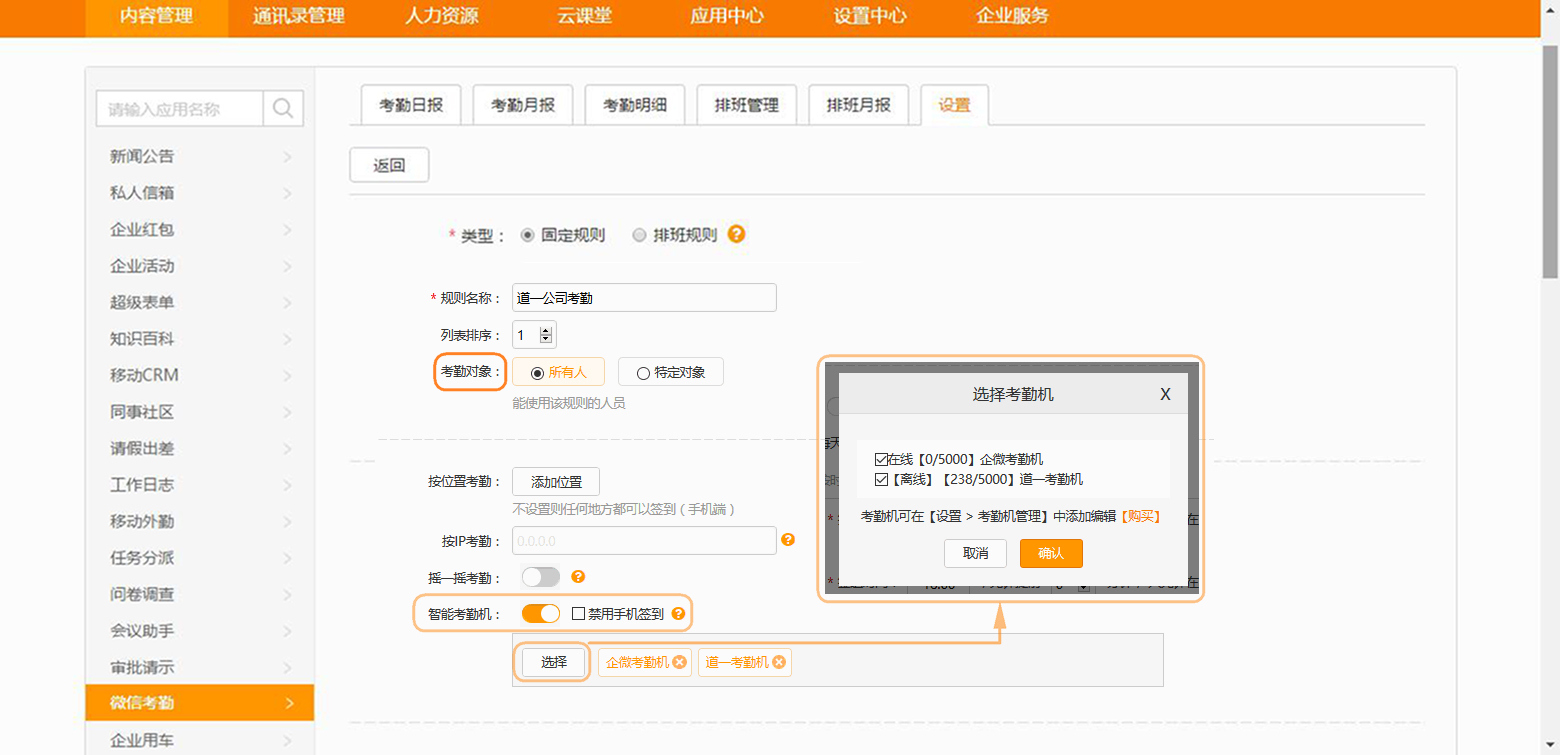
举例:设置一个朝九晚六的考勤规则
按照下图进行配置填写完成后发布即可使用
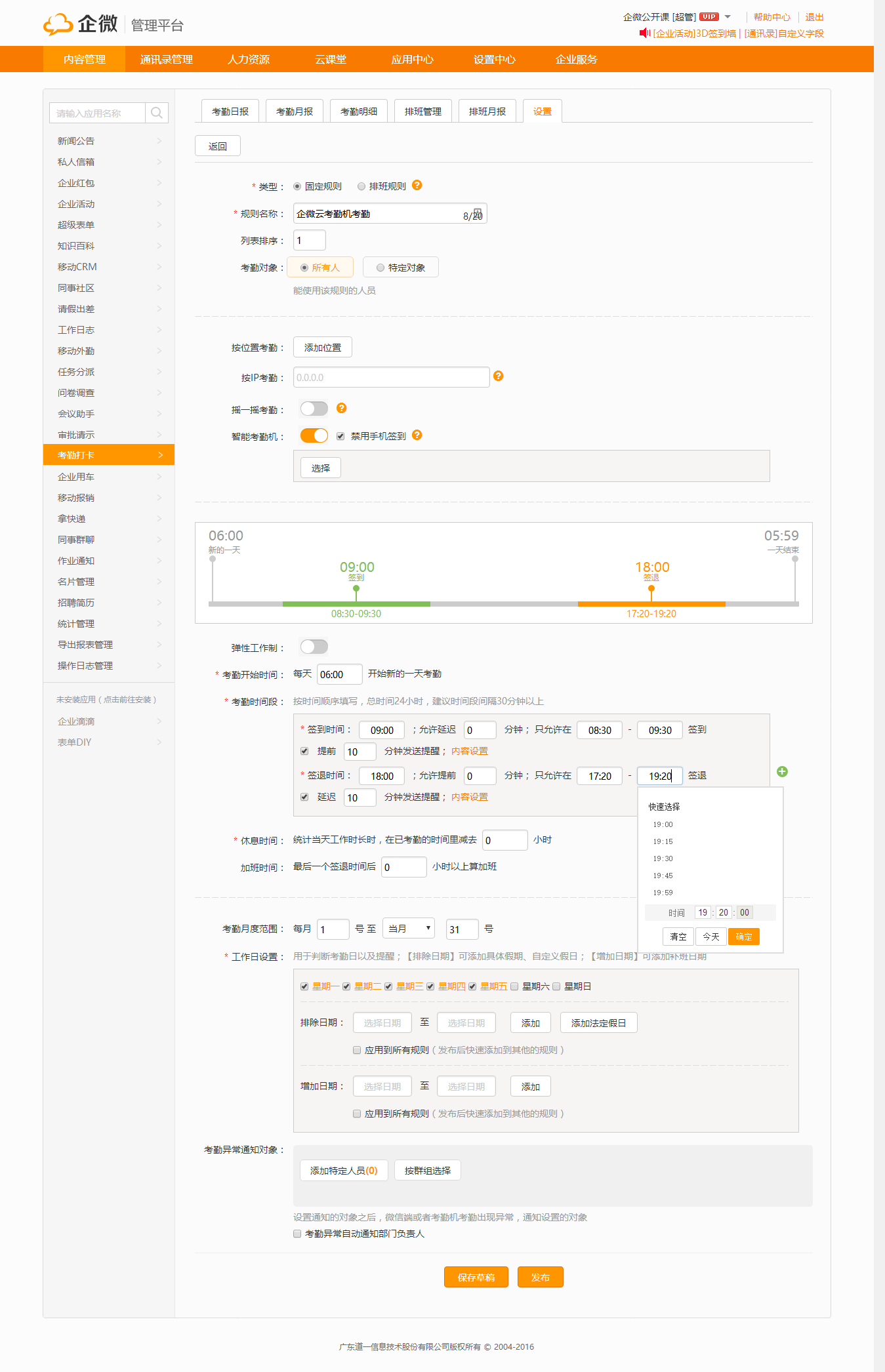
流程术语说明:
【考勤对象】选择好该考勤是针对哪个部门,若是全公司,选择「所有人」;
【禁用手机签到】如公司要求只使用考勤机签到,不允许定位签到,此处可勾选;
【考勤开始时间】设置为凌晨6点,每天凌晨6点就会进入新的一天考勤,这样避免早到的员工,在进行签到时使用的是昨天的考勤,否则会导致数据混乱;
【考勤时间段】朝九晚六,设置好签到时间为9点,签退时间为18点;
【考勤月度范围】月度考勤数据是从当月1号到当月月尾,只需选择「1号至当月31号」;
【考勤异常通知】有员工考勤出现异常时通知的对象,可设置为HR;
PS:如需进一步了解考勤规则个性化设置请点击下方链接
http://qiqiaowbg.hbrhdl.com/help/WX_suite/2015/1012/475.html
六、同步考勤对象到考勤机
在【考勤机管理】一栏点击【管理】——查看设备状态,确保【考勤机在线】——点击【操作】——点击【更新考勤对象】,即可同步人员信息。(请按照下图流程操作)
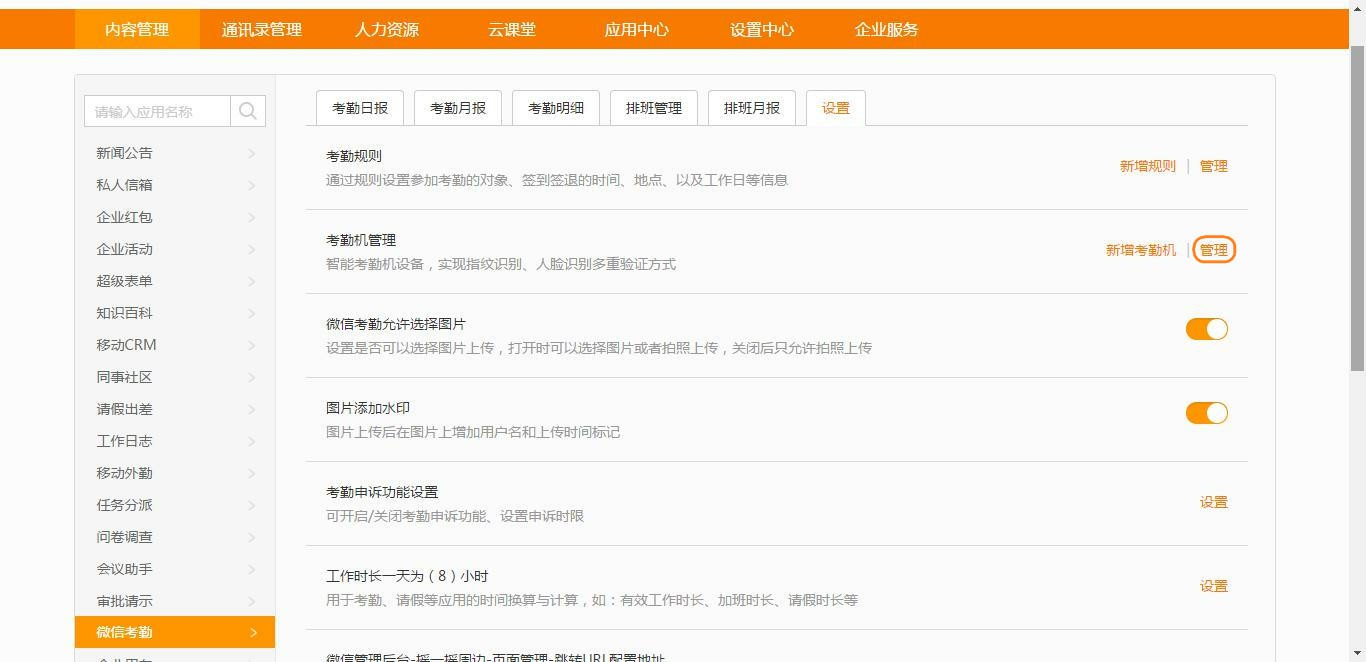
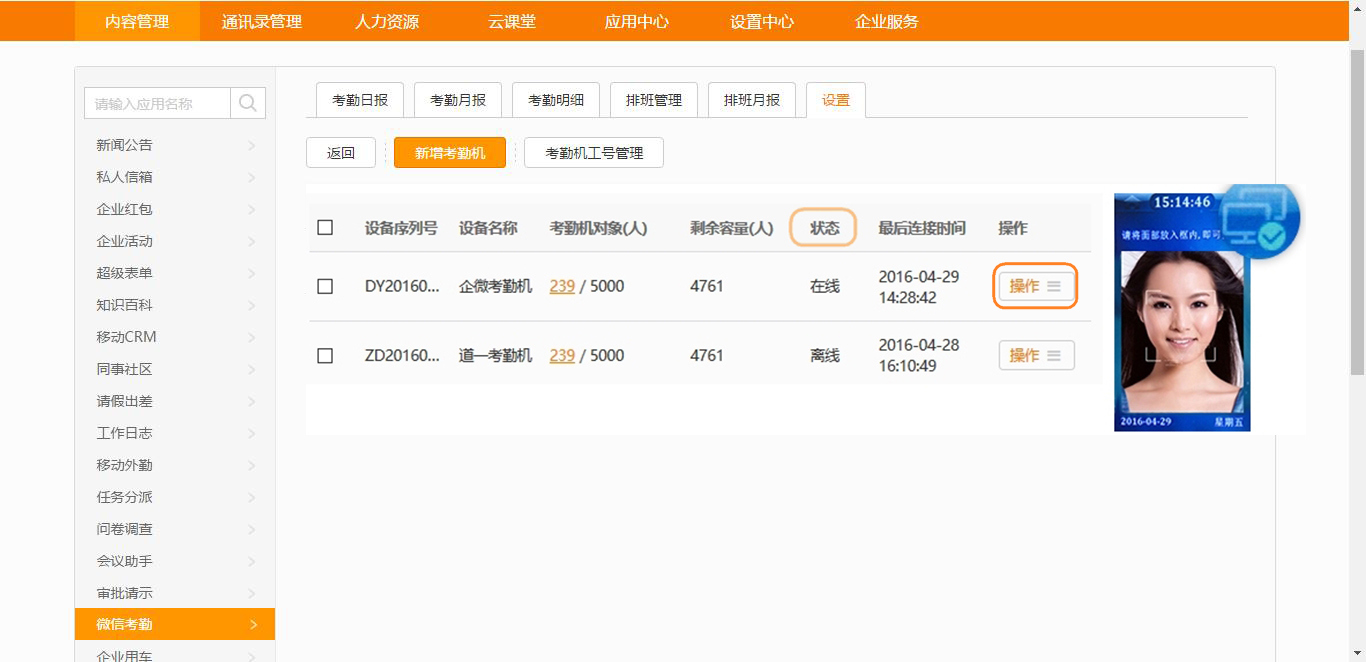
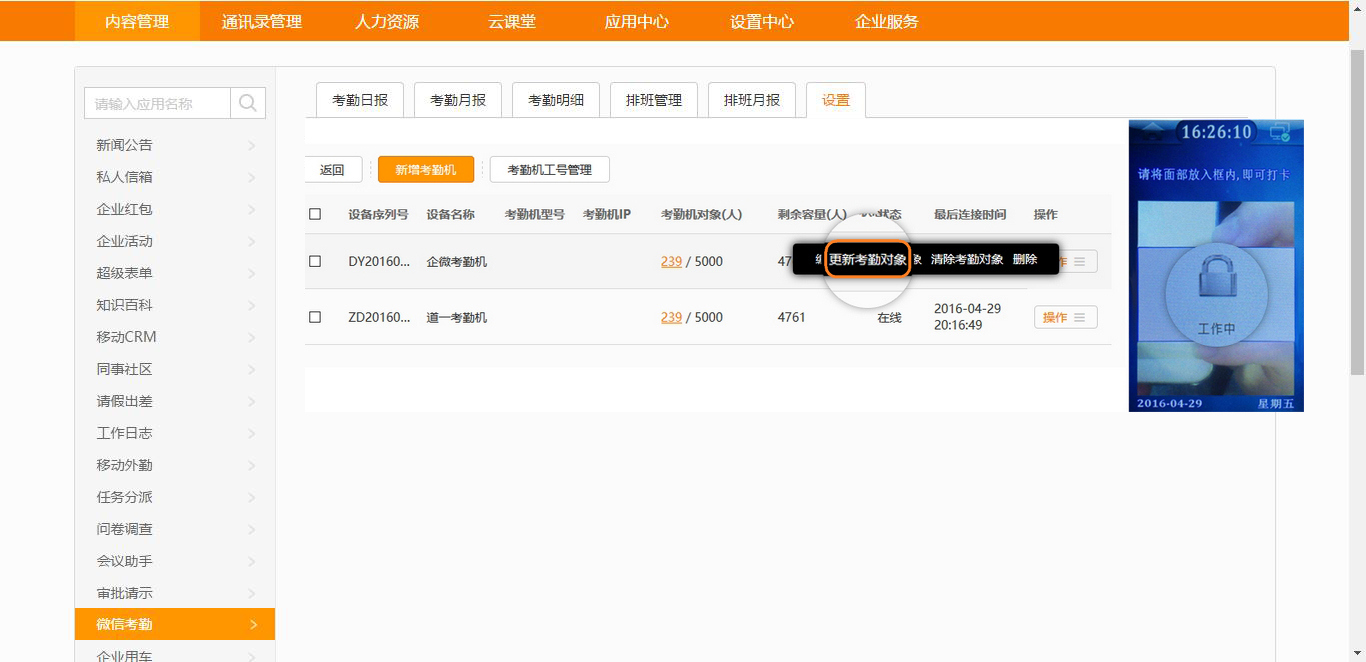
七、录入员工指纹和人脸信息
杏盛注册云考勤机支持指纹、人脸两种识别方式。
1.考勤机操作:管理员将人员的人脸/指纹进行一一采集,并绑定其工号。
2.正确录入指纹小技巧:
(1)建议先将机器固定好,再采集录入,以免打卡环境和采集环境相差较大,导致重新采集;
(2)建议每个人员,录入3个指纹,保证一个手至少有一枚手指指纹,以备其中一个手指有磨损破裂时使用。
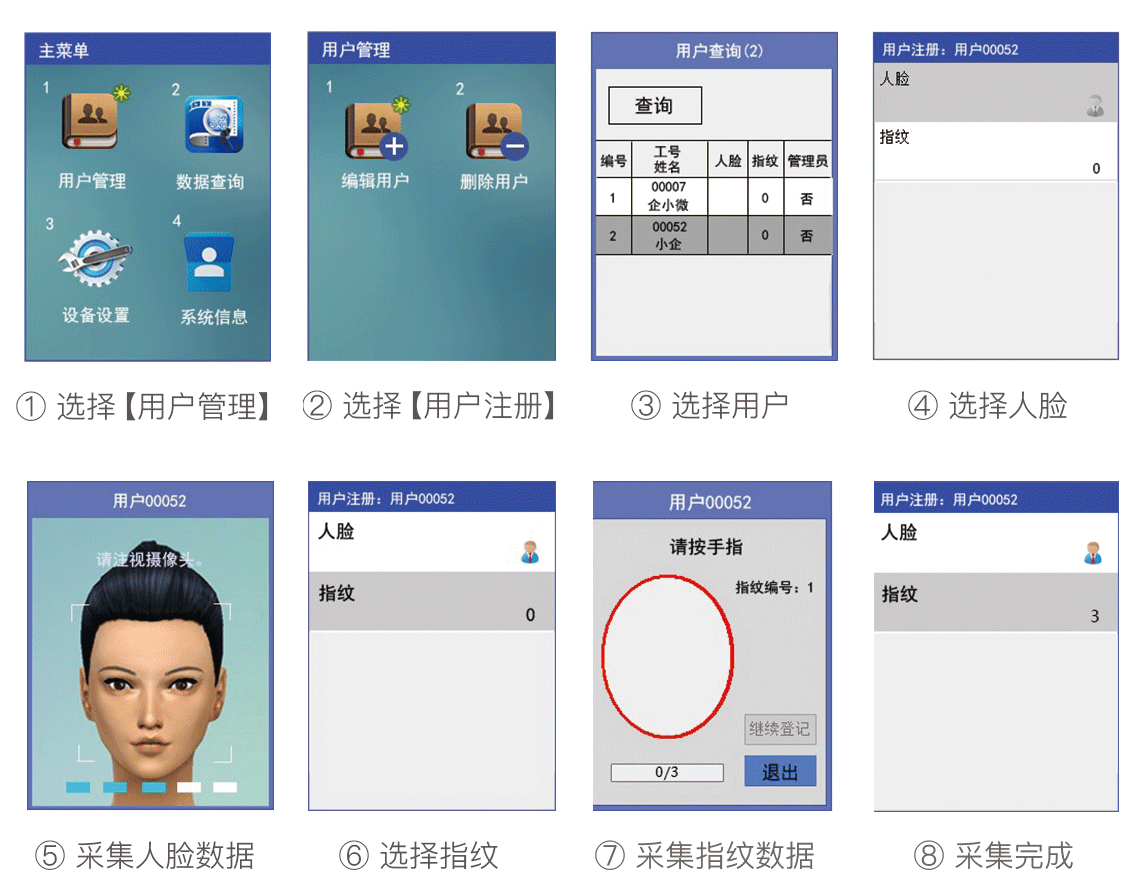
八、开始考勤
(一)员工考勤并查看考勤记录
1.考勤机指纹/人脸打卡。
2.微信端查看考勤记录
点击【我的考勤】可查阅自己的考勤签到记录列表,点击单个数据,可查询到考勤详情。
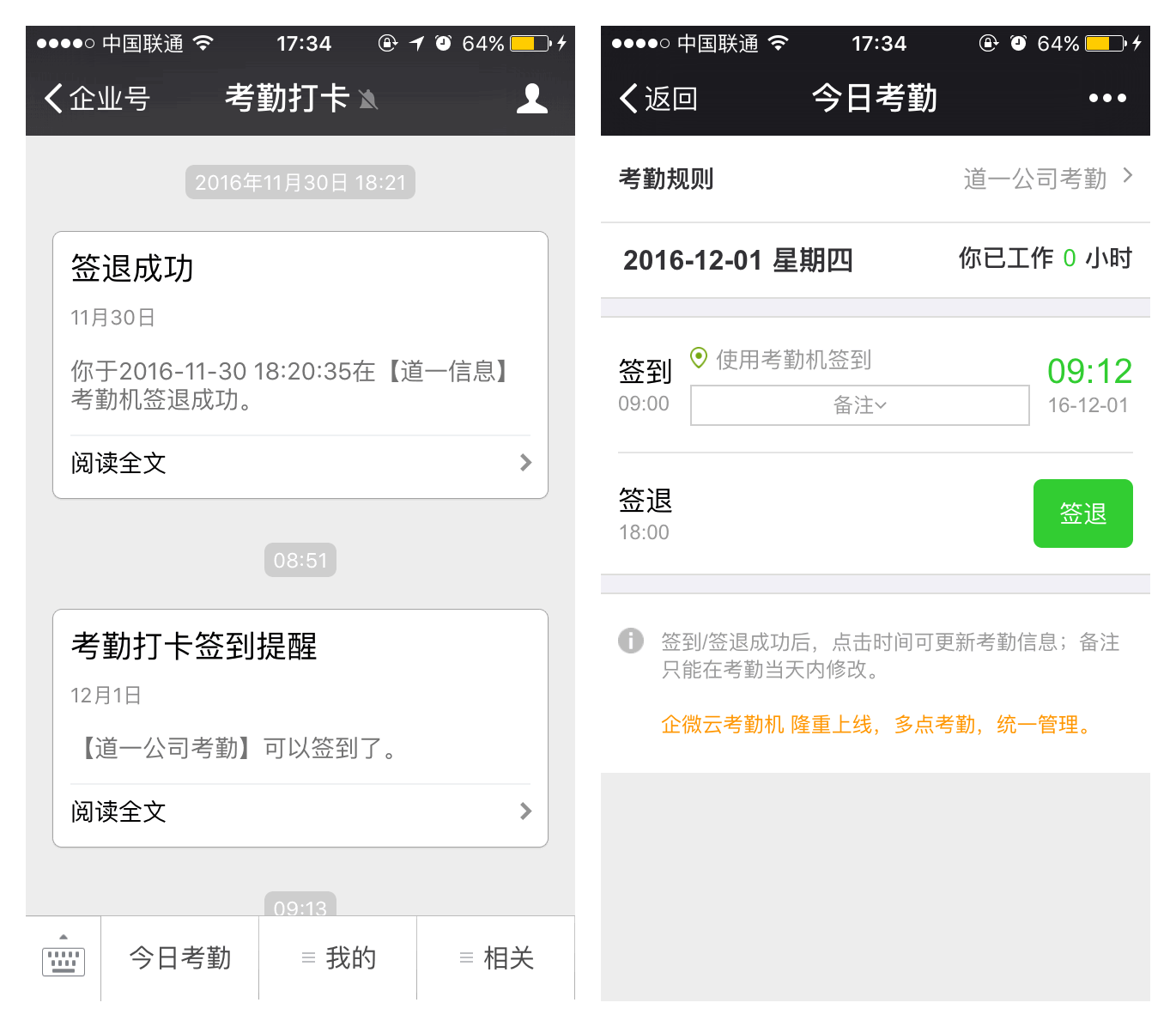
3.考勤异常申诉
员工如发现考勤记录中有漏签或其他异常情况,可点击相应考勤记录进入【考勤详情】页面进行申诉。(详见下图)
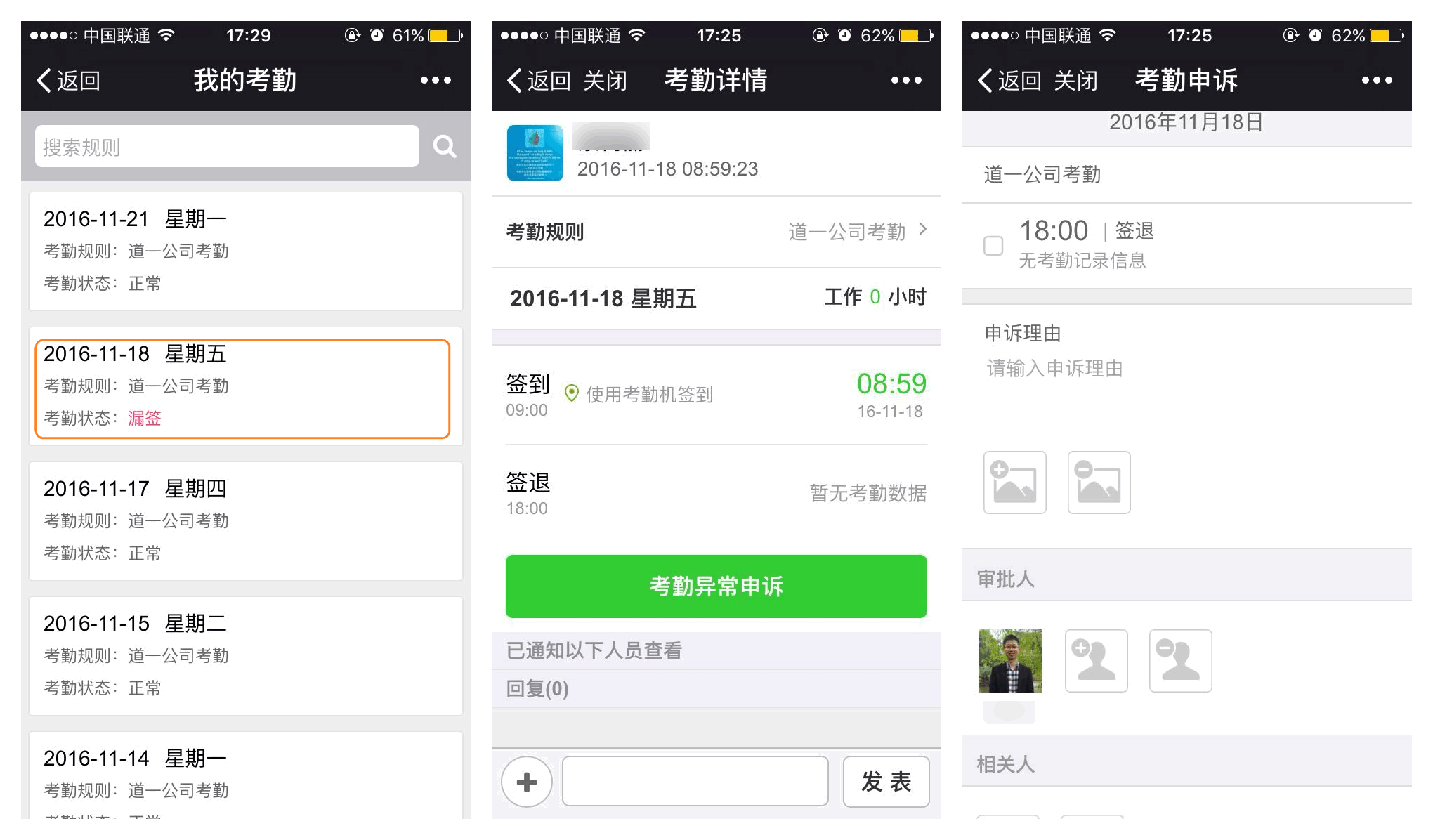
(二)管理员考勤数据管理
管理员可以在杏盛注册管理后台查看员工考勤明细,整理考勤记录。
考勤记录在杏盛注册后台【内容管理】——【微信考勤】——【考勤明细】中,可高级搜索筛选。
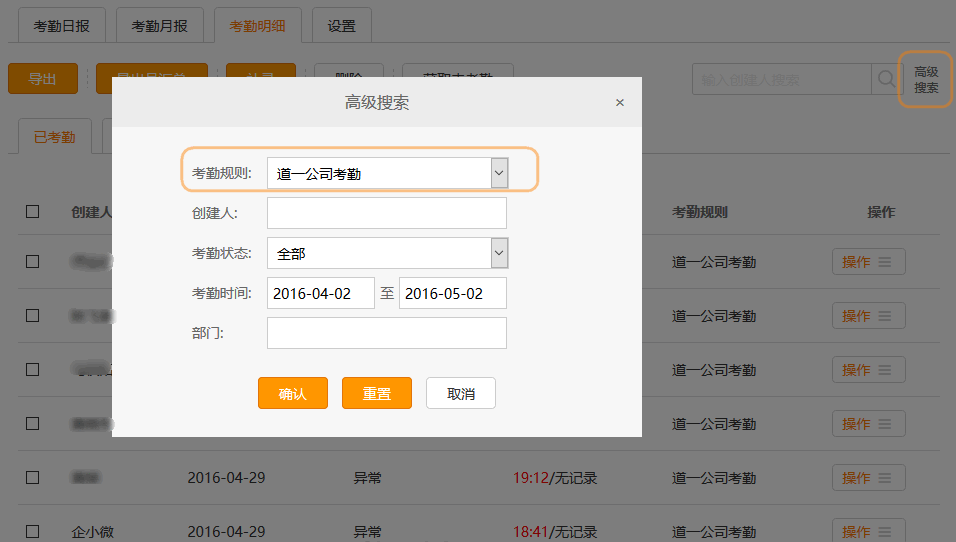
更多考勤管理详细教程请点击 http://qiqiaowbg.hbrhdl.com/help/WX_suite/2015/1012/475.html